ブックマークにはいくつのブックマークがありますかバーといくつのフォルダに保存しましたか?どちらかまたは両方の質問に対する答えが数千のブックマークである場合、それらをフォルダにグループ化しても、何かを探しているときにはほとんど役に立ちません。 ブックマークタガー Chromeのブックマーク管理拡張機能です。大きなブックマークコレクションを適切に処理します。ブックマークに必要なだけタグを付け、入力したタグのいずれかを検索パラメータとして使用して、オムニバーから検索することでブックマークされたページを呼び出すことができます。ブックマークタガー の使用により、フォルダを作成できません。複数のタグはそれらの目的を否定するようです。 Chromeからブックマークをインポートできますが、他のフォルダからではなくブックマークバーに保存されたものだけです。さらに、URLバーの横にブックマークアイコンが追加され、新しいブックマークをブックマークタガーにすばやく保存できます。タグと選択したタイトルが付いています。

Bookmarks Taggerのオプションに移動して、 ブックマークをインポート ブックマークバーからのみインポートします。 拡張機能はChromeのデフォルトのブックマークマネージャとは別にブックマークを保存することを知っておく必要があります。ブックマークバーからブックマークを削除しても、拡張機能には影響しませんが、ウェブサイトをブックマークタガーに保存しても、Chromeのデフォルトのブックマークには追加されません。インポートされたブックマークを表示するには、オプションを再ロードまたは再度開きます。
インポートしたブックマークにタグを追加するには、それらのいずれかにマウスを合わせると、ブックマークを編集または削除するための2つのボタンが表示されます。編集ボタンをクリックして、スペースで区切られたタグを入力します。保存すると、タグは各リンクの右側に表示されます。タグはいくつでも追加できます。
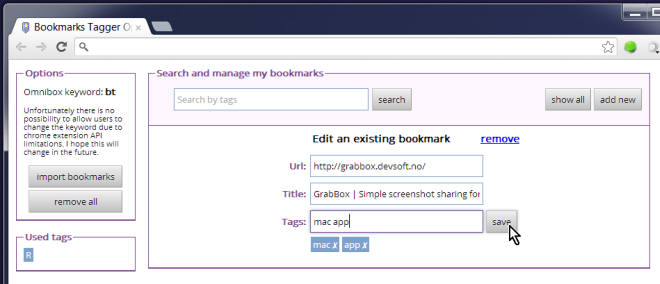
タグを介してブックマークタガーを検索するには、次のように入力します。 bt オムニバーでタブを押し、タグをスペースで区切って入力します。一致した結果が候補に表示されます。
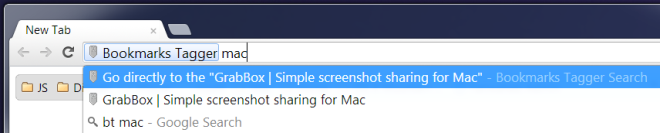
デフォルトと比較して しおり 機能、ブックマークタガーを使用すると、分類のための単一の基準。ブックマークをフォルダに分類することで、ブックマークをフォルダの1つのタイトルだけに関連付けます。タグを使用すると、フォルダの混乱を作成することなく、物事をよりよく分類できます。タグの追加は多少時間がかかると解釈されますが、ブックマークの検索に関しては非常に役立ちます。拡張機能の唯一の特徴は、フォルダに保存されたブックマークをインポートしないことです。アイデアはすでに勝者であり、この小さなバグが解決されれば、それは完璧になります。
Chromeウェブストアからブックマークタガーをインストールする













コメント